Использование слоев для создания композиций
Истинный секрет имитации впечатления, что сфотографированные порознь объекты "мирно уживаются" в составе одной сцены, вступающий в силу после того, как артистичное выделение требуемых объектов завершено, состоит в умелом использовании слоев изображения. Имея достаточный запас оперативной памяти, можно хранить все или большую часть создаваемых элементов изображения на отдельных слоях.
Программа Photoshop4.0 до такой степени по-иному (в сравнении с прежними версиями) манипулирует слоями, что теперь практически невозможно создать новый текст, перетащить или импортировать новое изображение, а также вставить что-либо из буфера обмена без создания нового слоя. Некоторые из закоренелых пользователей программы Photoshop могут возмущаться и скандалить по этому поводу, но все же в конце концов вынуждены будут признать, что широкое использование слоев - это полезное качество программы. Почему, спросите вы? Да потому, что вы можете, конечно, в любой момент выполнить сведение слоев или совместить их, но потом, по прошествии некоторого времени, спохватитесь и задумаетесь о том, как хорошо было иметь объект на отдельном слое и как легко было при этом изменить его положение, порядок очередности в стеке слоев, режим наложения пикселей, степень прозрачности, растушевку, варианты маскирования и преобразования. Самое главное состоит в том, что можно прийти к множеству совершенно разных результатов только за счет подбора значений параметров упомянутых выше функций и режимов, а также за счет включения и выключения отдельных слоев. Кроме того, нельзя оспорить и тот факт, что при наличии слоев всегда имеется возможность редактировать по одному объекту на слое, не опасаясь при этом случайно испортить другие слои изображения.
Секреты успешного манипулирования слоями заключены, прежде всего, в командах меню Layer (Слой) и средствах палитры Layers (Слои). Меню Layer (Слой), располагающееся, разумеется, в строке основного меню программы, показано на рис. 11.22. На этом рисунке также показаны в раскрытом виде подменю команды Transform (Преобразование), не являющейся аналогом команды Free Transform (Произвольное преобразование), и команды Add Layer Mask (Добавить слой-маску).
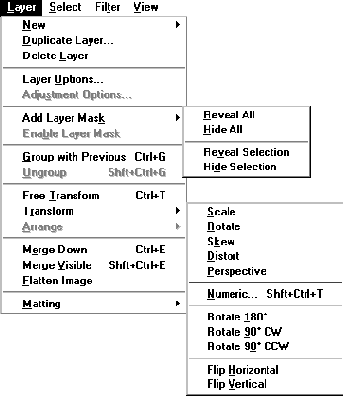
Рис. 10.22. Меню Layer (Слой) с раскрытыми подменю команд Transform (Преобразование) и Add Layer Mask (Добавить слой-маску)